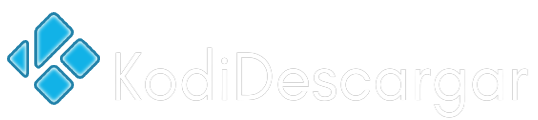Que tal, esto es Kodidescargar.top y como siempre os traemos un actualizado articulo que creémoos que os encantara.
El addon Poke Mon tiene que ver con los dibujos animados y videojuegos aceptados, Poke Mon. Este es inmenso, y la confirmación de la reputación se puede ver en el juego de teléfono Poke Mon Go. Ya sea que desee ver películas o dibujos animados, puede descubrirlos todos con este addon. Simplemente siga y use nuestra guía que lo ayudará a instalar con éxito esto en su dispositivo.
Este addon es del equipo de The Brettos, que tiene en el móvil el addon Poke Mon para unirlo todo. Ya sea que esté considerando Poke Mon por primera vez o simplemente volviendo a él, es genial tenerlo en un solo lugar.
Brettos de la enorme colección de compilaciones de Brettos ha lanzado este gran nuevo addon llamado Poke Mon. No puedes escapar, tienes que instalar y ver los increíbles dibujos animados.
Cómo instalar Pokémon en Kodi 16 Jarvis
- Primero ve a Pantalla de inicio
- Seleccione Sistema
- Seleccione Administrador de archivos
- Agregue una fuente
- Ingresar http://dimitrology.com/repo/ en el caja superior
- Ingresar DIMI en el caja inferior
- Seleccione OK
- Vuelve al pantalla de inicio
- Seleccione Sistema
- Seleccione DIMI
- Instalar desde Código Postal
- Seleccione DIMI
- Seleccione repositorio.Brettusrepo-xxzip
- Esperar notificación
- Instalar desde repositorio
- Seleccione Brettus Repo
- Seleccione Addons de video
- Haga clic en Pokemon
- Seleccione Instalar en pc
- Esperar notificación
- Añadir Instalado correctamente
Cómo instalar Pokémon en Kodi 17 Krypton
- Kodi 17 Criptón descargar
- Pantalla de inicio
- Seleccione Addons
- Ir Botón de configuración
- Habilitar fuentes desconocidas.
- De regreso Pantalla de inicio
- Seleccione Botón de configuración
- Seleccione Administrador de archivos
- Haga clic en Agregue una fuente.
- Ingresar http://dimitrology.com/repo/ en el caja superior
- Ingresar DIMI en el caja inferior
- Seleccione está bien.
- De regreso Pantalla de inicio
- Seleccione Addons
- Seleccione Agregar en el navegador
- Instalar desde archivo zip
- Seleccione DIMI
- Seleccione repositorio.Brettusrepo-xxzip.
- Esperar Notificación de addon habilitado
- Instalar desde repositorio
- Brettus Repo
- Seleccione Addons de video
- Seleccione Pokemon
- Haga clic en Instalar en pc.
- Esperar Notificación de addon habilitado
- Pokemon ahora está instalado y listo para usar
- El addon ahora se puede abrir desde Pantalla INICIO> Addons> Pokémon
Por hoy, nos despedimos y hasta la próxima.